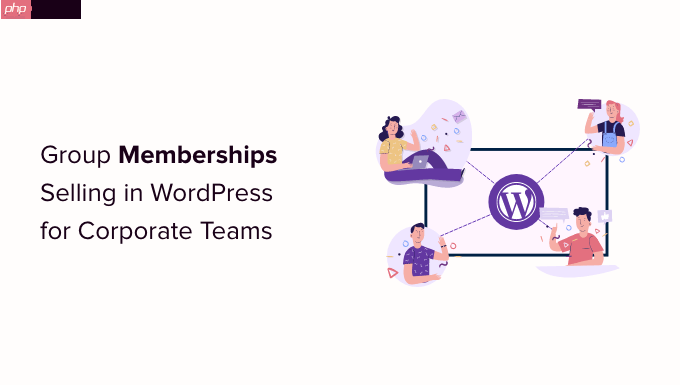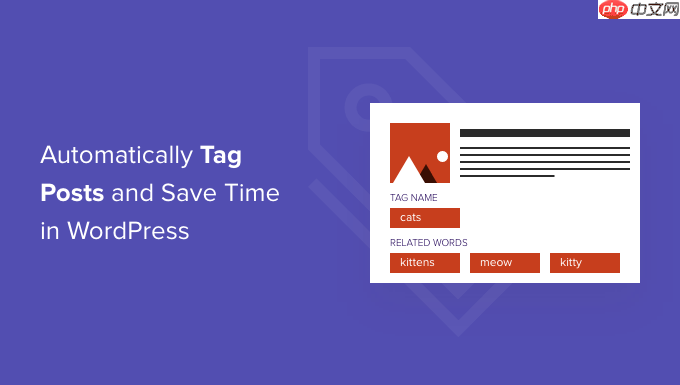在word方框中打”X”有兩種方法:利用形狀工具:繪制形狀,設置無填充、指定邊框,并輸入”X”。利用文本框:繪制文本框,輸入”X”,設置無填充和邊框顏色。

在Word文檔里,要在方框內打一個“X”,看似簡單,卻也暗藏玄機。不少人會直接在方框里輸入“X”,結果發現“X”的大小和位置總是不盡如人意,顯得不夠專業。其實,Word提供了多種方法,能讓你輕松搞定這個小細節,并且做出更美觀、更規范的效果。
方法一:利用形狀工具
這是我個人最推薦的方法,因為它能提供最大的控制力和靈活性。
- 插入形狀: 點擊“插入”選項卡,找到“形狀”,選擇一個合適的正方形或矩形,繪制一個與你的方框大小相近的形狀。 這里需要注意的是,形狀的大小和位置要精確,最好能與方框完美貼合。 很多新手容易忽略這一點,導致最后效果不佳。
- 調整形狀大小和位置: 選中形狀后,可以拖動其邊角或邊線來調整大小,并通過拖動來調整位置。 建議使用“大小和位置”對話框進行精確調整,避免出現細微偏差。 找到這個對話框的方法是:選中形狀后,右鍵點擊,選擇“大小和位置”。 這里可以精確到小數點后幾位,非常實用。
- 填充和邊框: 選中形狀后,在“形狀格式”選項卡中,選擇“填充”為“無填充”,選擇“邊框”為與方框相同的顏色和粗細,這樣形狀就與方框融為一體了。
- 插入“X”: 現在,在形狀內輸入“X”。 你可以調整字體大小、樣式和顏色,使其與整體風格協調一致。 這里一個小技巧是,可以利用“文本框”的功能,將“X”放在正中央,這樣看起來更美觀。
這個方法的優點是精確度高,可控性強,能適應各種復雜的場景。缺點是操作步驟略多,對于簡單的需求來說可能顯得有些繁瑣。
方法二:利用文本框
這是一個更快捷的方法,但精確度相對較低。
- 插入文本框: 在“插入”選項卡中,選擇“文本框”,繪制一個文本框,大小與方框一致。
- 輸入“X”: 在文本框中輸入“X”,然后調整字體大小,使其與方框大小匹配。
- 設置文本框格式: 將文本框的填充顏色設置為“無填充”,邊框顏色設置為“無顏色”。
這個方法的優點是簡單快捷,缺點是“X”的位置和大小難以精確控制,可能出現偏差,尤其是在方框較小的情況下。
常見誤區與坑點分析:
- 直接在方框內輸入“X”: 這是很多新手都會犯的錯誤,結果往往是“X”的大小和位置不協調,顯得非常不專業。
- 形狀大小和位置不精確: 這會導致“X”與方框之間出現縫隙或重疊,影響美觀。
- 忽略文本框的格式設置: 忘記設置文本框的填充和邊框顏色,會讓文本框本身很突兀。
不同辦公場景的優化建議:
如果需要批量處理,建議使用宏或VBA來自動化操作。 對于需要反復使用的樣式,可以將其保存為樣式,方便以后快速調用。 如果追求極致的視覺效果,可以考慮使用專業的繪圖軟件進行處理。
總而言之,選擇哪種方法取決于你的具體需求和技術水平。 希望以上方法和分析能幫助你輕松地在Word方框里打上一個完美的“X”。